
发布时间:2022-07-24 来源:win7旗舰版 浏览量:
最近有用户反映电脑有问题需要进入安全模式修复,但是一直按F8却进不去。其实按F8是进入win7系统下安全模式的方法,如果你的是win10系统只能另谋它路了。今天,小编就告诉你win10系统下进入安全模式的路怎么走
电脑用久了,各种问题也是随之而来。比如顽固文件无法删除,病毒查杀不了,计算机不能正常启动。不过,这些通通都可以在安全模式下消灭它们!不相信?那就过来瞧瞧吧
1、打开“开始”菜单,找到里面的“设置”
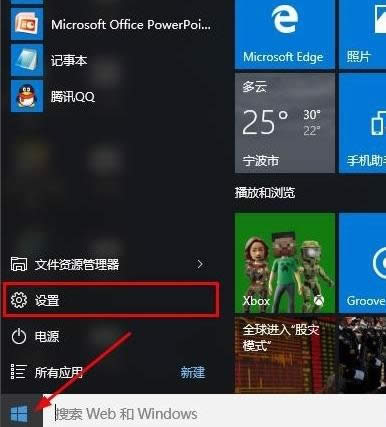
进入安全模式图解详情-1
2、打开进入设置界面,找到里面的“更新和安全”
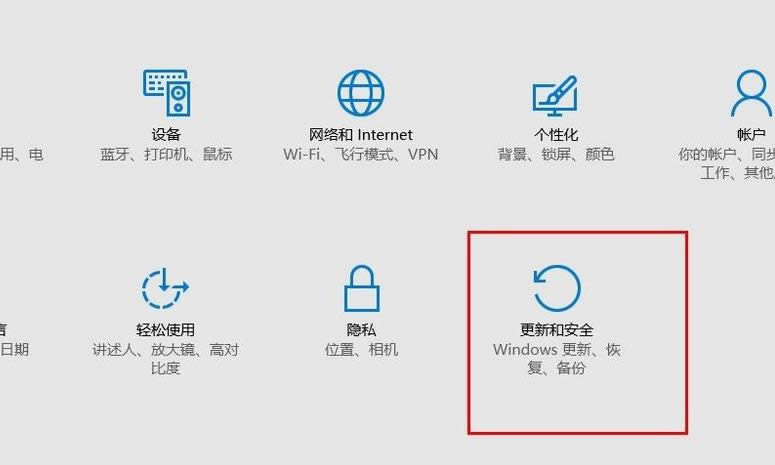
启动安全模式图解详情-2
3、打开更新和安全,左侧的“修复”,点击高级启动中的“立即重启”按钮。
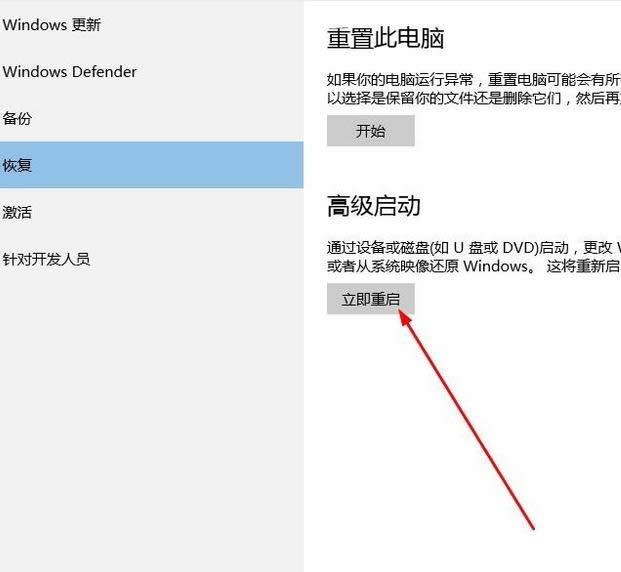
启动安全模式图解详情-3
4、系统自动进入安全操作界面,选择“疑难解答”
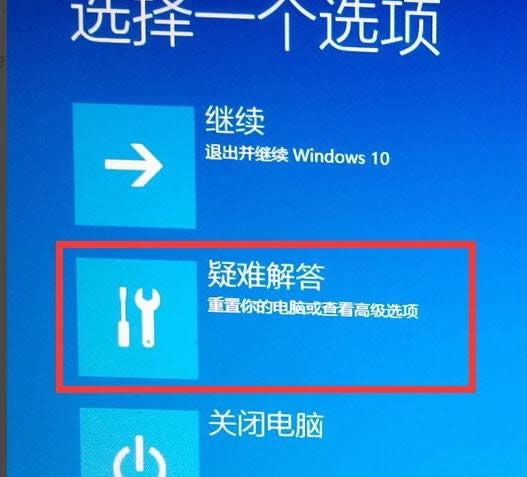
win10安全模式图解详情-4
5、进入疑难解答,选择“高级选项”
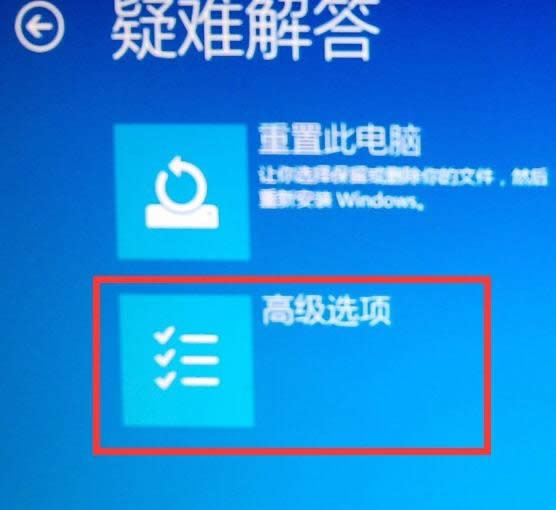
启动安全模式图解详情-5
6、进入高级选项,里面有系统修复、启动修复、命令提示符、启动设置等,我们选择“启动设置”
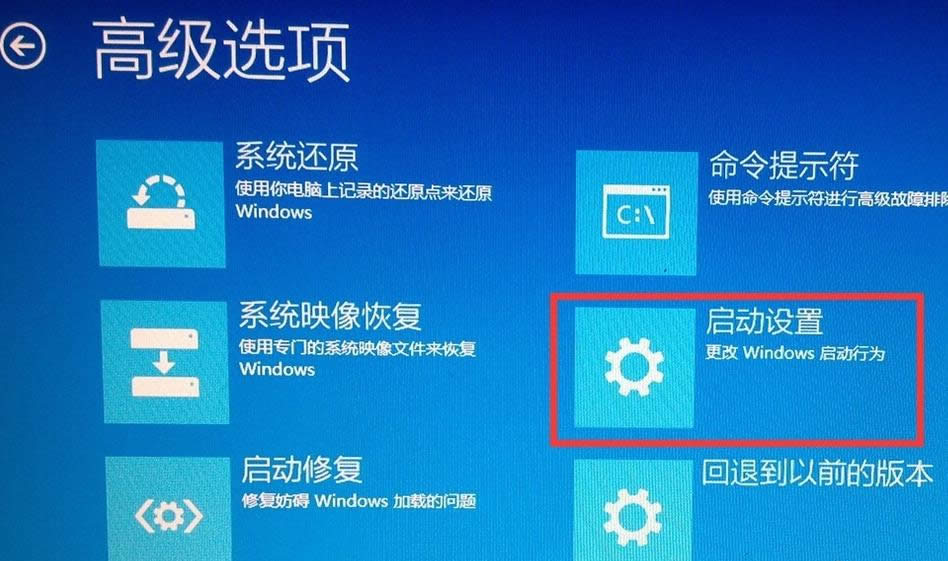
安全模式图解详情-6
8、进入启动设置界面,点击“重启”按钮,重启计算机

安全模式图解详情-7
9、进入启动设置界面,有9个不同的选项,我们是进入安全模式,按一下键盘上的4或F4
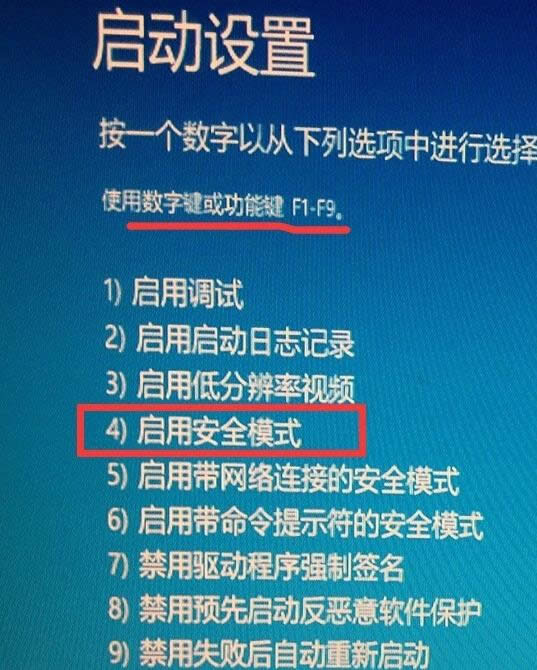
win10安全模式图解详情-8
这样win10就会自动进入安全模式了。
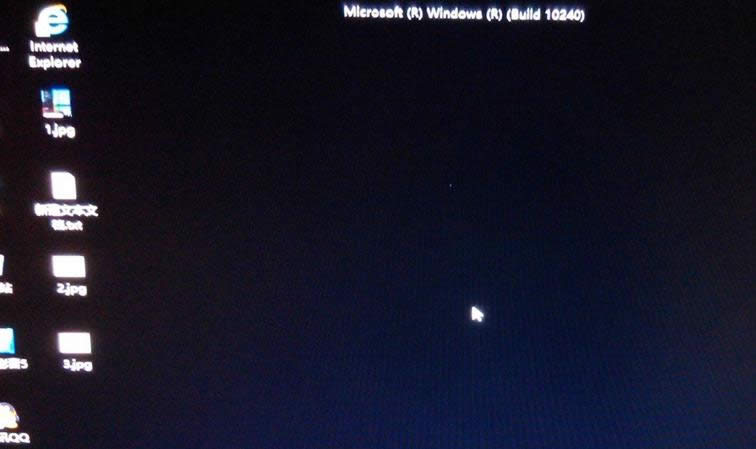
进入安全模式图解详情-9
以上就是安全模式的启动方法了,你学会了吗?
win10系统的开机项该怎么设置呢?有些网友虽然是电脑小白,但是他更马虎,有的时候把不常用的软件设
win10计算机图标不见了,怎么回事?很多小伙伴兴高采烈的安装了win10系统之后,打开桌面一看傻
有些刚升级win10系统的朋友经常会问win10快速启动设置方法。大家都知道,快速启动能大大提升电
小伙伴你们知道这样才能有效的优化win10系统吗?嘿嘿~你们要是不知道的话。那么问小编我的话,那你
本站发布的ghost系统仅为个人学习测试使用,请在下载后24小时内删除,不得用于任何商业用途,否则后果自负,请支持购买微软正版软件!
如侵犯到您的权益,请及时通知我们,我们会及时处理。Copyright @ 2018 斗俩下载站(http://www.doulia.cn) 版权所有 xml地图 邮箱: